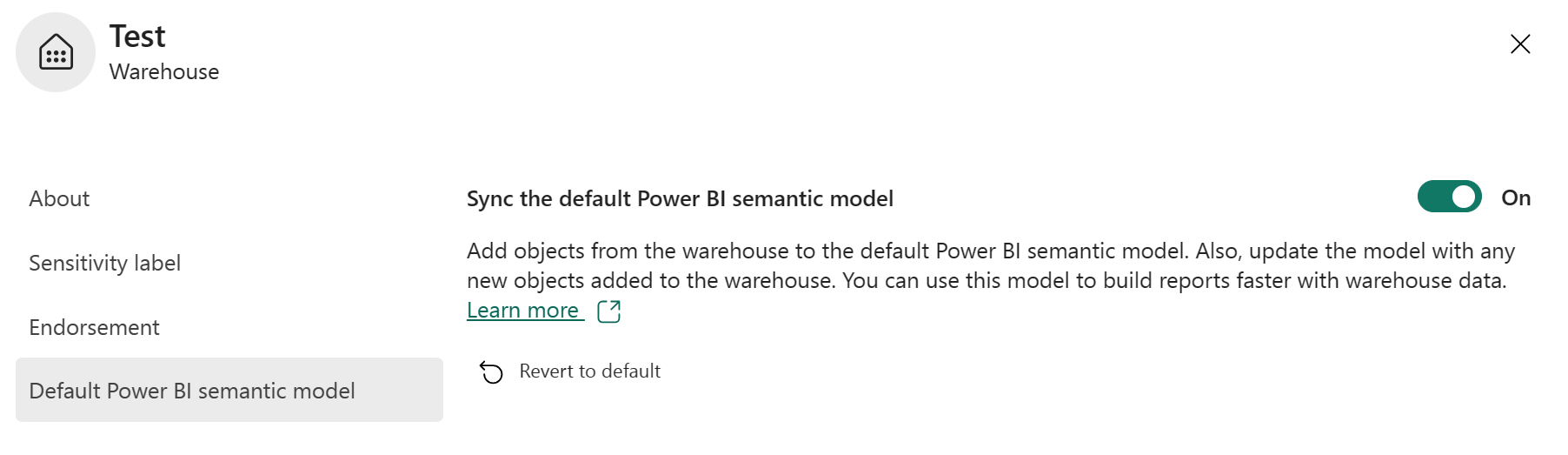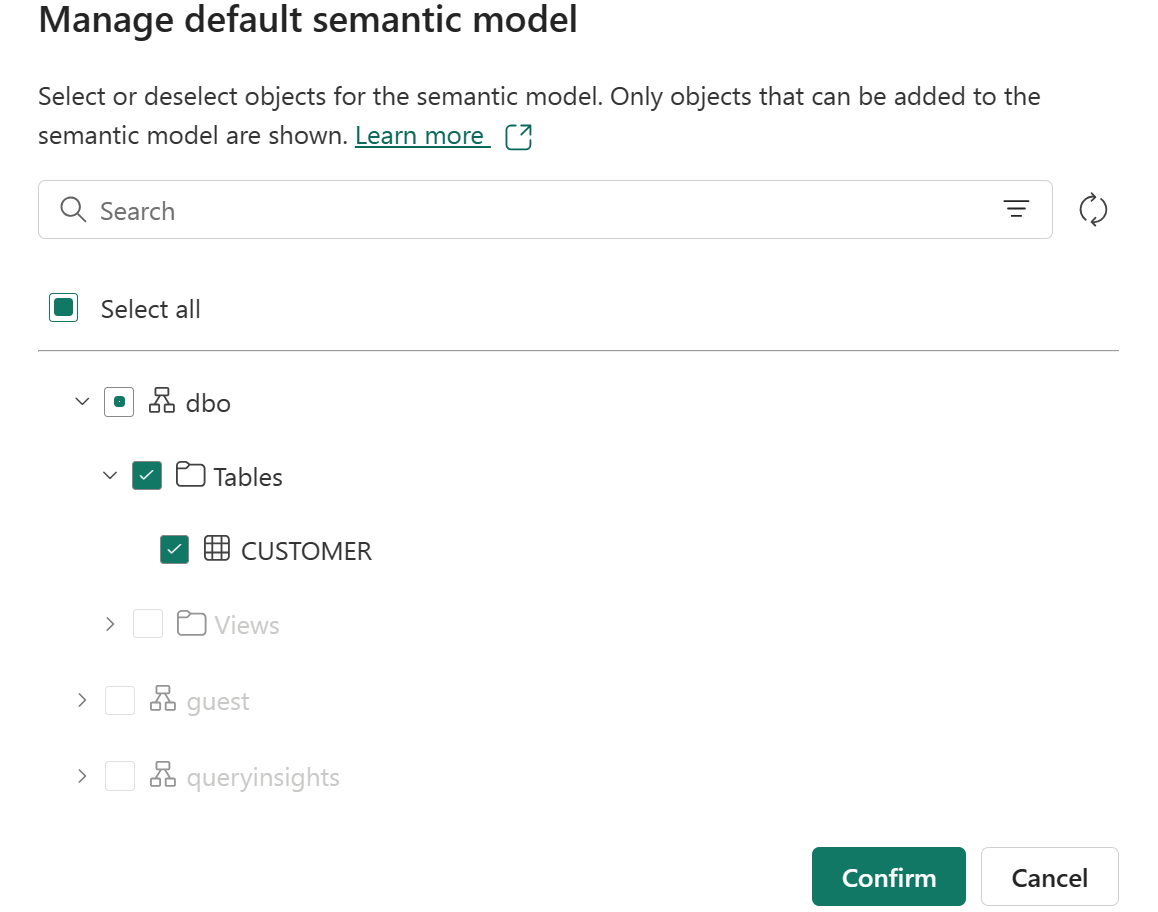Standardmäßige Power BI-Semantikmodelle in Microsoft Fabric
Gilt für:✅SQL Analytics-Endpunkt, Warehouse und gespiegelte Datenbanken in Microsoft Fabric
In Microsoft Fabric sind Power BI-Semantikmodelle eine logische Beschreibung einer analytischen Domäne mit geschäftsfreundlicher Terminologie und Darstellung. Sie ermöglichen eine ausführliche Analyse. Dieses semantische Modell ist in der Regel ein Sternschema mit Fakten, die eine Domäne darstellen, und Dimensionen, mit denen Sie die Domäne analysieren oder aufteilen können. So können Sie einen Drilldown für verschiedene Analysen ausführen und diese filtern und berechnen. Beim Semantikmodell wird das semantische Modell automatisch für Sie erstellt und Sie wählen aus, welche Tabellen, Beziehungen und Kennzahlen hinzugefügt werden sollen. Die oben genannte Geschäftslogik wird vom übergeordneten Lakehouse bzw. Warehouse geerbt. Dies ermöglicht den Einstieg in die nachgelagerte Analyseumgebung für Business Intelligence und die Analyse mit einem Element in Microsoft Fabric, das verwaltet, optimiert und ohne Benutzereingriff synchronisiert wird.
Visualisierungen und Analysen in Power BI-Berichten können jetzt im Web oder in nur wenigen Schritten in Power BI Desktop erstellt werden. Benutzer*innen können dadurch Zeit und Ressourcen sparen, und Power BI bietet standardmäßig eine nahtlose Nutzung für Endbenutzer*innen. Das standardmäßige Power BI-Semantikmodell folgt der Benennungskonvention des Lakehouse.
Power BI-Semantikmodelle stellen eine Datenquelle dar, die für die Berichterstellung, Visualisierung, Ermittlung und Nutzung einsatzbereit ist. Power BI-Semantikmodelle bieten Folgendes:
- Erweitern von Warehousingkonstrukten zum Einschließen von Hierarchien, Beschreibungen und Beziehungen. Dies ermöglicht ein tieferes semantisches Verständnis einer Domäne.
- Die Möglichkeit zum Katalogisieren, Suchen und Finden von Power BI-Semantikmodellinformationen im OneLake-Katalog.
- Festlegen von maßgeschneiderten Berechtigungen für die Isolation und Sicherheit von Workloads
- Erstellen von Measures und standardisierten Metriken für wiederholbare Analysen
- Erstellen von Power BI-Berichten für die visuelle Analyse
- Ermitteln und Nutzen von Daten in Excel
- Verbinden und Analysieren von Daten mithilfe von Drittanbietertools wie Tableau
Weitere Informationen zu Power BI finden Sie unter Leitfaden zu Power BI.
Hinweis
Microsoft hat den Power BI-Inhaltstyp Dataset in Semantikmodell umbenannt. Dies gilt auch für Microsoft Fabric. Weitere Informationen finden Sie unter Neuer Name für Power BI-Datasets.
Direct Lake-Modus
Der Direct Lake-Modus ist eine bahnbrechende neue Engine-Funktion zum Analysieren sehr großer Datasets in Power BI. Die Technologie basiert auf dem direkten Konsumieren von Dateien im Parquet-Format aus einem Data Lake ohne die Notwendigkeit, ein Warehouse oder einen SQL-Endpunkt abzufragen und Daten in ein Power BI-Semantikmodell zu importieren oder zu duplizieren. Diese native Integration mit der Bezeichnung Direct Lake bietet einen einzigartigen Modus für den Zugriff auf die Daten aus dem Warehouse oder SQL-Analyseendpunkt. Die Übersicht über Direct Lake enthält weitere Informationen zu diesem Speichermodus für Power BI-Semantikmodelle.
Direct Lake bietet die leistungsfähigste Abfrage- und Berichterstellungserfahrung. Direct Lake ist ein schneller Weg zum direkten Konsumieren der Daten aus dem Data Lake in die Power BI-Engine, die für die Analyse bereit ist.
Im herkömmlichen DirectQuery-Modus fragt die Power BI-Engine die Daten für jede Abfrageausführung direkt aus der Quelle ab, und die Abfrageleistung hängt von der Datenabrufgeschwindigkeit ab. Durch DirectQuery entfällt die Notwendigkeit, Daten zu kopieren, und es wird sichergestellt, dass alle Änderungen in der Quelle sofort in den Abfrageergebnissen widergespiegelt werden.
Im Importmodus ist die Leistung besser, da die Daten im Arbeitsspeicher leicht verfügbar sind und sie nicht für jede Abfrageausführung aus der Quelle abgefragt werden müssen. Das Power BI-Modul muss die Daten jedoch zum Zeitpunkt der Datenaktualisierung zuerst in den Speicher kopieren. Alle Änderungen an der zugrunde liegenden Datenquelle werden während der nächsten Datenaktualisierung übernommen.
Im Direct Lake-Modus entfällt die Importanforderung zum Kopieren der Daten, da die Datendateien direkt in den Speicher übertragen werden. Da kein expliziter Importvorgang vorhanden ist, ist es möglich, Änderungen an der Quelle zum Zeitpunkt ihres Auftretens aufzunehmen. Direct Lake kombiniert die Vorteile des DirectQuery- und Importmodus und vermeidet gleichzeitig die Nachteile. Der Direct Lake-Modus ist die ideale Wahl für die Analyse sehr großer Datasets sowie von Datasets, deren Datenquelle häufig aktualisiert wird. Direct Lake greift automatisch auf DirectQuery zurück, indem es den SQL-Analyse-Endpunkt des Warehouse oder den SQL-Analyse-Endpunkt verwendet, wenn Direct Lake die Grenzwerte für die SKU überschreitet oder nicht unterstützte Funktionen verwendet, so dass die Berichtsbenutzer ohne Unterbrechung weiterarbeiten können.
Der Direct Lake-Modus ist der Speichermodus für Standard-Power BI-Semantikmodelle und neue Power BI-Semantikmodelle, die in einem Warehouse- oder SQL-Analyseendpunkt erstellt wurden. Mithilfe von Power BI Desktop können Sie auch Power BI-Semantikmodelle mithilfe des SQL-Analyseendpunkts von Warehouse oder SQL Analysen-Endpunkt als Datenquelle für semantische Modelle im Import- oder DirectQuery-Speichermodus erstellen.
Grundlegendes zum Inhalt des standardmäßigen Power BI-Semantikmodells
Wenn Sie ein Warehouse oder einen SQL-Analyseendpunkt erstellen, wird ein standardmäßiges Power BI-Semantikmodell erstellt. Das standardmäßige Semantikmodell wird mit dem Suffix (Standard) dargestellt. Sie können das Standardsemantikmodell verwalten verwenden, um hinzuzufügende Tabellen auszuwählen.
Standardmäßige Power BI-Semantikmodell synchronisieren
Zuvor haben wir alle Tabellen und Ansichten im Warehouse automatisch dem standardmäßigen Power BI-Semantikmodell hinzugefügt. Basierend auf dem Feedback haben wir das Standardverhalten so geändert, dass dem standardmäßigen Power BI-Semantikmodell nicht automatisch Tabellen und Ansichten hinzugefügt werden. Durch diese Änderung wird sichergestellt, dass die Synchronisierung im Hintergrund nicht ausgelöst wird. Dadurch werden auch einige Aktionen wie „Neues Measure“, „Bericht erstellen“ und „In Excel analysieren“ deaktiviert.
Sie können folgende Schritte ausführen, wenn Sie dieses Standardverhalten ändern möchten:
Aktivieren Sie manuell die Einstellung Standardmäßiges Power BI-Semantikmodell synchronisieren für jeden Warehouse- oder SQL-Analyseendpunkt im Arbeitsbereich. Dadurch wird die Hintergrundsynchronisierung neu gestartet, die einige Verbrauchskosten verursacht.
Wählen Sie Tabellen und Ansichten manuell aus, die dem Semantikmodell mithilfe der Option Standardmäßiges Power BI-Semantikmodell verwalten im Menüband oder in der Infoleiste hinzugefügt werden sollen.
Hinweis
Wenn Sie das standardmäßige Power BI-Semantikmodell nicht für Berichtszwecke verwenden, deaktivieren Sie die Einstellung Standardmäßiges Power BI-Semantikmodell synchronisieren manuell, um das automatische Hinzufügen von Objekten zu vermeiden. Durch das Einstellungs-Update wird sichergestellt, dass die Synchronisierung im Hintergrund nicht ausgelöst wird und Onelake-Verbrauchskosten eingespart werden.
Manuelles Aktualisieren des standardmäßigen Power BI-Semantikmodells
Sobald Objekte im standardmäßigen Power BI-Semantikmodell vorhanden sind, gibt es zwei Möglichkeiten, die Tabellen zu überprüfen oder visuell zu untersuchen:
Wählen Sie im Menüband die Schaltfläche Manuell aktualisieren für das Semantikmodell aus.
Überprüfen Sie das Standardlayout für die Semantikmodell-Standardobjekte.
Das Standardlayout für BI-fähige Tabellen bleibt in der Benutzersitzung erhalten und wird immer dann generiert, wenn ein Benutzer zur Modellansicht navigiert. Suchen Sie nach der Registerkarte Standard-Semantikmodellobjekte.
Zugreifen auf das standardmäßige Power BI-Semantikmodell
Wenn Sie auf standardmäßige Power BI-Semantikmodelle zugreifen möchten, wechseln Sie zu Ihrem Arbeitsbereich und suchen Sie das Semantikmodell, das dem Namen des gewünschten Lakehouse entspricht. Das standardmäßige Power BI-Semantikmodell folgt der Benennungskonvention des Lakehouse.
Um das Semantikmodell zu laden, wählen Sie den zugehörigen Namen aus.
Überwachen des standardmäßigen Power BI-Semantikmodells
Sie können Aktivitäten im Semantikmodell mit SQL Server Profiler überwachen und analysieren, indem Sie eine Verbindung mit dem XMLA-Endpunkt herstellen.
SQL Server Profiler wird zusammen mit SQL Server Management Studio (SSMS) installiert und ermöglicht die Ablaufverfolgung und das Debuggen von Semantikmodellereignissen. Trotz der offiziellen Einstufung als veraltet für SQL Server ist der Profiler auch weiterhin in SSMS enthalten und wird für Analysis Services und Power BI weiterhin unterstützt. Für die Verwendung mit dem standardmäßigen Fabric-Power BI-Semantikmodell ist SQL Server Profiler in der Version 18.9 oder höher erforderlich. Benutzer müssen das Semantikmodell beim Herstellen einer Verbindung mit dem XMLA-Endpunkt als Anfangskatalog angeben. Weitere Informationen finden Sie unter SQL Server Profiler für Analysis Services.
Skripterstellung für das standardmäßige Power BI-Semantikmodell
Sie können das standardmäßige Power BI-Semantikmodell aus dem XMLA-Endpunkt mit SQL Server Management Studio (SSMS) als Skript erstellen.
Zeigen Sie das TMSL-Schema (Tabular Model Scripting Language) des Semantikmodells an, indem es über den Objekt-Explorer in SSMS als Skript erstellen. Um eine Verbindung herzustellen, verwenden Sie die Verbindungszeichenfolge des Semantikmodells, die wie powerbi://api.powerbi.com/v1.0/myorg/username aussieht. Die Verbindungszeichenfolge für Ihr Semantikmodell finden Sie in den Einstellungen unter Servereinstellungen. Von dort aus können Sie ein XMLA-Skript des Semantikmodells über die SSMS-Kontextmenüaktion Skript erstellen. Weitere Informationen finden Sie unter Konnektivität mit Datasets mithilfe des XMLA-Endpunkts.
Das Erstellen von Skripts erfordert Power BI-Schreibberechtigungen für das Power BI-Semantikmodell. Mit Leseberechtigungen können Sie die Daten, nicht aber das Schema des Power BI-Semantikmodells anzeigen.
Erstellen Sie ein neues semantisches Power BI-Modell im Direct Lake-Speichermodus
Außerdem können Sie zusätzliche semantische Power BI-Modelle im Direct Lake-Modus mit SQL-Analyseendpunkten oder Warehouse-Daten erstellen. Diese neuen Power BI-Semantikmodelle können im Arbeitsbereich mithilfe des Open-Datenmodells bearbeitet und mit anderen Funktionen wie dem Schreiben von DAX-Abfragen und der semantischen Modellsicherheit auf Zeilenebene verwendet werden.
Die Schaltfläche Neues Power BI-Semantikmodell erstellt ein neues leeres Semantikmodell, das vom Standardsemantikmodell getrennt ist.
Gehen Sie folgendermaßen vor, um ein semantisches Power BI-Modell im Direct Lake-Modus zu erstellen:
Öffnen Sie das Lakehouse und wählen Sie in der Multifunktionsleiste Neues semantisches Power BI-Modell.
Alternativ können Sie auch ein Warehouse oder den SQL-Analyseendpunkt von Lakehouse öffnen, zunächst das Menüband Berichte auswählen und dann Neues semantisches Power BI-Modell wählen.
Geben Sie einen Namen für das neue semantische Modell ein, wählen Sie einen Arbeitsbereich, in dem es gespeichert werden soll und wählen Sie die einzubeziehenden Tabellen aus. Wählen Sie dann Bestätigen aus.
Das neue semantische Modell von Power BI kann im Arbeitsbereich bearbeitet werden, wo Sie Beziehungen und Kennzahlen hinzufügen, Tabellen und Spalten umbenennen, auswählen können, wie Werte in visuellen Berichten angezeigt werden, und vieles mehr. Wenn die Modellansicht nach der Erstellung nicht angezeigt wird, überprüfen Sie den Popupblocker Ihres Browsers.
Um das semantische Modell in Power BI später zu bearbeiten, wählen Sie im Kontextmenü des semantischen Modells oder auf der Seite mit den Elementdetails die Option Datenmodell öffnen, um das semantische Modell weiter zu bearbeiten.
Power BI-Berichte können im Arbeitsbereich durch Auswahl von Neuer Bericht aus Webmodellierung oder in Power BI Desktop durch Live-Verbindung mit diesem neuen semantischen Modell erstellt werden.
Erfahren Sie mehr über die Vorgehensweise zum Verbinden mit Semantikmodellen im Power BI-Dienst über Power BI Desktop.
Erstellen eines neuen semantischen Power BI-Modells im Import- oder DirectQuery-Speichermodus
Wenn Sie Ihre Daten in Microsoft Fabric haben, können Sie semantische Power BI-Modelle in jedem Speichermodus erstellen – Direct Lake, Import oder DirectQuery. Sie können zusätzliche semantische Power BI-Modelle im Import- oder DirectQuery-Modus mit SQL-Analyseendpunkten oder Warehouse-Daten erstellen.
Gehen Sie folgendermaßen vor, um ein semantisches Power BI-Modell im Import- oder DirectQuery-Modus zu erstellen:
Öffnen Sie Power BI Desktop, melden Sie sich an, und wählen Sie OneLake aus.
Wählen Sie den SQL-Analysen-Endpunkt des Lakehouse oder des Warehouse.
Wählen Sie das Verbindungstaste-Dropdown und wählen Sie Verbinden mit SQL-Endpunkt.
Wählen Sie den Import- oder DirectQuery-Speichermodus und die Tabellen, die dem semantischen Modell hinzugefügt werden sollen.
Von dort aus können Sie das semantische Power BI-Modell und den Bericht erstellen, um ihn im Arbeitsbereich zu veröffentlichen, sobald er fertig ist.
Weitere Informationen zu Power BI finden Sie im Power BI.
Begrenzungen
Standardmäßige Power BI-Semantikmodelle folgen den aktuellen Einschränkungen für semantische Modelle in Power BI. Weitere Informationen:
- Grenzwerte von Azure Analysis Services-Ressourcen und -Objekten
- Power BI: Datentypen in Power BI Desktop
Wenn die Datentypen von Parquet, Apache Spark oder SQL nicht einem der Power BI-Desktopdatentypen zugeordnet werden können, werden sie im Rahmen des Synchronisierungsprozesses gelöscht. Dies entspricht dem aktuellen Verhalten von Power BI. Für diese Spalten wird das Hinzuzufügen expliziter Typkonvertierungen in ihren ETL-Prozessen empfohlen, um sie in einen unterstützten Typen zu konvertieren. Wenn im Upstream benötigte Datentypen vorhanden sind, können Benutzer*innen optional eine Ansicht in SQL mit der gewünschten expliziten Typkonvertierung angeben. Das wird von der Synchronisierung erfasst oder kann wie zuvor angegeben manuell hinzugefügt werden.
- Standardmäßige semantische Power BI-Modelle können nur im SQL-Analysen-Endpunkt oder im Warehouse bearbeitet werden.